打印机关机后再开机无法打印 原因及解决方法介绍
在正常的办公或者是家庭使用中,我们在一天使用完打印机之后都会进行关机。但是当第二天需要再次开机使用的时候就会发现,打印机关机后再开机,就无法正常打印了,显示脱机或者打印队列堵塞。这是什么原因造成的呢?又该如何解决呢?下面编者将为您介绍一些可能的原因及解决方法。

一、打印机驱动程序出错
打印机驱动程序是电脑和打印机之间的桥梁,它负责将电脑上的打印指令转换为打印机能识别的信号。如果打印机驱动程序出错,那么打印机就无法接收到正确的信号,从而无法打印。打印机驱动程序可能出错的原因有:
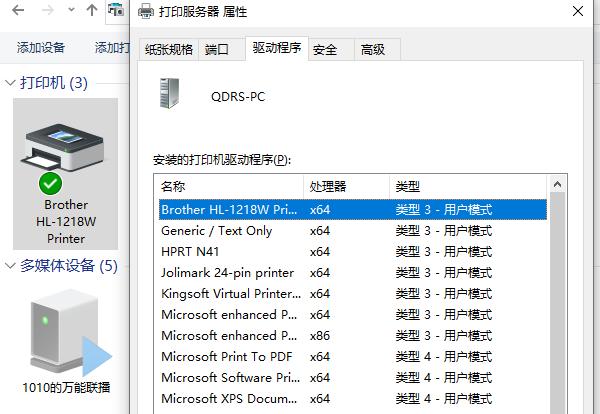
1、打印机驱动程序与电脑系统或者打印机型号不匹配,导致无法识别或者兼容。
2、打印机驱动程序被误删或者损坏,导致无法运行或者加载。
3、打印机驱动程序被其他软件或者病毒干扰,导致无法正常工作。
解决方法:
1、检查打印机驱动程序是否与电脑系统和打印机型号匹配,如果不匹配,需要重新下载并安装正确的驱动程序。您可以从“打印机卫士”自动检测下载驱动程序,一键安装。

 好评率97%
好评率97%
 下载次数:4806035
下载次数:4806035
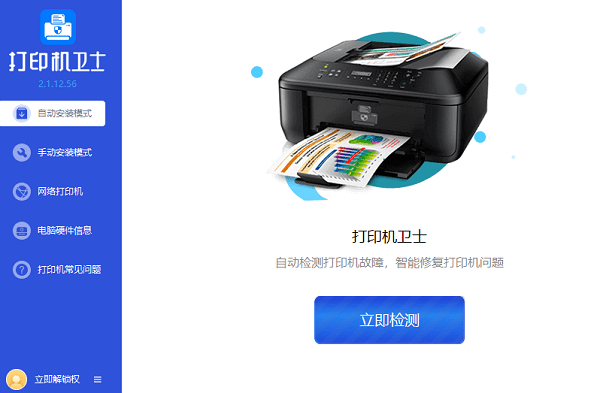
2、检查打印机驱动程序是否完整且无损,如果有问题,需要重新安装或者修复驱动程序。您可以从控制面板中的【程序和功能】或者【设备和打印机】中找到打印机驱动程序,然后选择【卸载】或者【修复】。
3、检查电脑是否有其他软件或者病毒影响打印机驱动程序的运行,如果有,需要关闭或者删除这些软件或者病毒。您可以使用杀毒软件或者清理软件来扫描和清理电脑。
二、打印机服务出错
打印机服务是电脑上负责管理打印任务的后台程序,它可以控制打印机的状态和打印队列。如果打印机服务出错,那么打印机就无法接收到打印任务,从而无法打印。打印机服务可能出错的原因有:
1、打印机服务被意外关闭或者停止,导致无法启动或者运行。
2、打印机服务被其他软件或者设置修改,导致无法正常工作。
3、打印机服务被打印队列堵塞,导致无法处理新的打印任务。
解决方法:
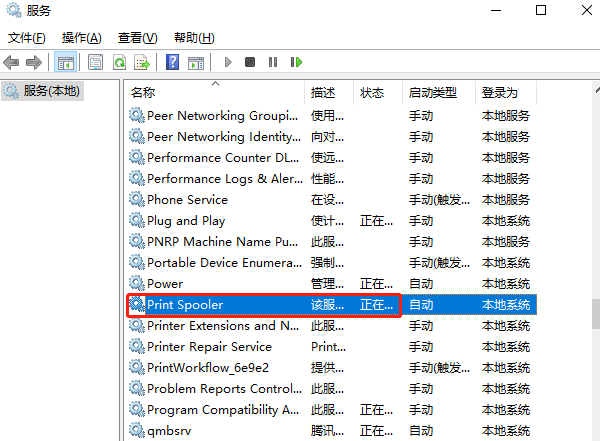
1、检查打印机服务是否开启并运行,如果没有,需要重新开启并运行打印机服务。您可以通过【运行】窗口输入【services.msc】命令,打开【服务】窗口,然后找到并双击【Print Spooler】服务,选择【启动类型】为【自动】,然后点击【启动】。
2、检查打印机服务是否被其他软件或者设置修改,如果有,需要恢复打印机服务的默认设置。您可以从控制面板中的【设备和打印机】中找到打印机,然后右键选择【打印机属性】,切换到【高级】选项卡,然后点击【恢复默认】。
3、检查打印队列是否堵塞,如果有,需要清空打印队列。您可以从控制面板中的【设备和打印机】中找到打印机,然后双击打开打印机窗口,选择【打印机】菜单,然后点击【取消所有文档】。
三、打印机硬件出错
打印机硬件是打印机的物理部件,它负责将打印机的信号转换为打印动作。如果打印机硬件出错,那么打印机就无法正常打印。打印机硬件可能出错的原因有:
1、打印机电源或者数据线松动或者损坏,导致无法供电或者传输数据。
2、打印机墨盒或者纸张用尽或者安装不当,导致无法打印或者打印质量差。
3、打印机内部有异物或者灰尘,导致打印机卡顿或者卡纸。
解决方法:

1、检查打印机电源和数据线是否牢固且完好,如果有问题,需要重新插拔或者更换电源和数据线。您可以使用其他可用的电源和数据线来测试打印机是否正常工作。
2、检查打印机墨盒和纸张是否充足且正确,如果有问题,需要补充或者更换墨盒和纸张,或者调整墨盒和纸张的位置。您可以从打印机的显示屏或者电脑上的打印机状态中查看墨盒和纸张的情况,或者按照打印机的说明书进行操作。
3、检查打印机内部是否有异物或者灰尘,如果有,需要清理打印机内部。您可以按照打印机的说明书进行清理,或者使用干净的软布或者吹风机来清理打印机内部。
以上就是打印机关机后再开机无法打印,原因及解决方法介绍。希望对你有所帮助。如果有遇到打印机连接、共享、报错等问题,可以下载“打印机卫士”进行立即检测,只需要一步便可修复问题,提高大家工作和打印机使用效率。